Ein neuer Buchungssatz erstellen
Einzelbuchung
![]() Buchungsmaske anzeigen
Buchungsmaske anzeigen
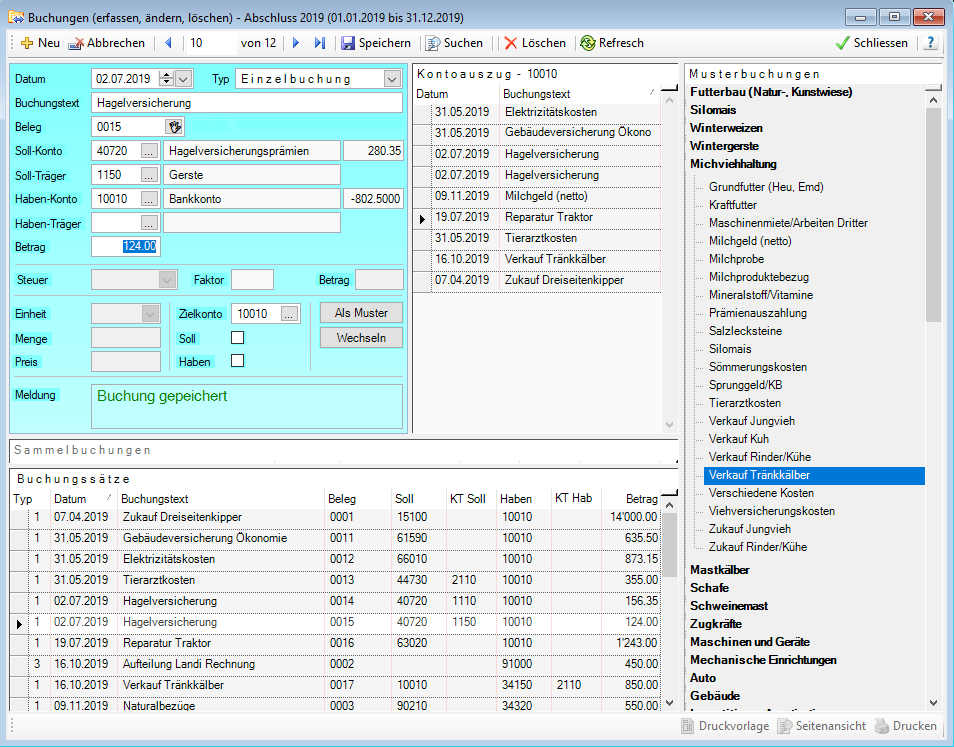
Buchen mit Musterbuchungen
Die einfachste Art, Buchungen zu erfassen, ist einen passenden Muster-Buchungssatz aus einer Musterbuchungs-Gruppe auszuwählen. Den Satz, wenn nötig, abändern und ergänzen, abspeichern, fertig, nächste Buchungen, usw. Wählen Sie das Finanzkonto (Kasse, Bank) via Zielkonto (siehe weiter unten) vor. Ist das Zielkonto bestimmt, wird das fehlende Konto der Musterbuchung automatisch durch dieses Zielkonto ersetzt.
- Klicken Sie auf den Neu Button.
- Ändern Sie, wenn nötig das Datum der neuen Buchung.
Das Datum muss innerhalb der Buchungsperiode liegen. Siehe Menu Jahreswechsel-Abschlüsse. - Überprüfen Sie die Beleg Nummer (max. 15 Zeichen). Im Dialog Mandanten können Sie die automatische Nummerierung ein- oder ausschalten.
- Wählen Sie durch einen Doppelklick eine passende Musterbuchung aus der Liste mit den gespeicherten Musterbuchungen.
- Ändern Sie, wenn nötig den Buchungstext (max. 50 Zeichen).
- Überprüfen Sie die Konten und Kostenträger.
- Geben Sie den Betrag ein.
- Stellen Sie sicher, das der richtige MwSt.-Satz eingesetzt wurde.
Wenn Sie keine MwSt. abrechen, können sie im Dialog Mandanten, ganz oben rechts, das Feld Steuer deaktivieren. - Erfassen Sie die Menge, Einheit und Preis.
Diese drei Felder haben keinen Einflus auf die Buchhaltung. Im Dialog Mandanten können Sie diese drei Felder deaktivieren. - Drücken Sie nochmals auf die Tab-Taste. Die Buchung wird gespeichert. Im Meldungs-Feld sehen Sie Buchung gepeichert.
- Klicken Sie auf den Abbrechen Button wenn Sie keine weitere Buchungen erfassen möchten. Andernfalls können Sie die nächste neue Buchung erfassen.
Buchen ohne Musterbuchungen
Siehe Buchen mit Musterbuchungen weiter oben. Der Unterschied ist lediglich, dass Sie alle Felder zur Buchung separat erfassen müssen.
Sammelbuchung
![]() Buchungsmaske mit Sammelbuchung anzeigen
Buchungsmaske mit Sammelbuchung anzeigen
.png)
Zuerst die Stammbuchung estellen
- Gehen Sie gleich vor wie bei der Einzelbuchung. Zwar von Punk 1 bis 6.
Das Konto und allenfalls den Kostenträger darf nur auf einer Seite erfasst werden. Im Soll oder im Haben. Das Gegenkonto muss leer sein. - Wählen Sie jetzt den
 .
.
- Gehen Sie wieder gleich vor wie bei der Einzelbuchug. Diesmal von Punkt 7 bis 9.
- Haben Sie die das letzte Feld erfasst, drücken Sie nochmals auf die Tab-Taste. Die Buchung wird gespeichert. Im Meldungs-Feld sehen Sie Buchung gepeichert.
- Drücken Sie nochmals auf die Tab-Taste. Sie erhalten dann die Meldung Buchung gepeichert bereit zum Detailbuchungen erfassen.
Die Tabelle Sammelbuchungen ist jetzt bereit für die Gegen-Buchungen.
Dann die Detail Buchungen (Gegen-Buchungen) zufügen
- Wählen sie durch einen Doppelklick eine passende Musterbuchung aus der Liste mit den gespeicherten Musterbuchungen aus oder geben Sie mit der Tastatur einen Buchungstext ein.
- Wechseln Sie mit der Tab-Taste zur nächsten Spalte.
- Erfassen Sie das Gegenkonto oder wählen Sie mit der Maus ein Konto aus der Auswahl-Liste aus.
Haben Sie ein gültiges Konto erfasst oder ausgewählt und zur nächsten Spalte gewechselt, zeigt die Software die Konto-Bezeichnung an.
Gleichzeitig wird, wenn zugeteilt, der Steuersatz ermittelt und angezeigt. - Erfassen Sie, wenn erwünscht, den Kostenträger oder wählen Sie mit der Maus einen Kostenträger aus der Auswahl-Liste aus.
- Erfassen Sie den Betrag der Detailbuchung.
- Ändern Sie den Steuersatz oder löschen Sie ihn mit der Delete-Taste.
- Drücken Sie nochmals die Tab-Taste, damit die Buchung gespeichert und eine neue leere Zeile zugefügt wird.
- Erfassen Sie weitere Detail-Buchungen, bis die Summe aller Detail-Buchungen gleich ist wie der Betrag der Stammbuchung.
Sammelbuchungen mit Mehrwertsteuer (MwSt.)
Der Sammelbeleg erlaubt höchste Flexibilität bei Mehrwertsteuer-Buchungen. Ein Rechnungsbetrag, in dem 4 verschiedene Steuersätze enthalten sind, ist kein Problem. Zuerst wird der Gesamtbetrag gebucht. Anschliessend werden die einzelnen Teilbeträge auf die Konten verteilt, denen der jeweilige Steuerschlüssel zugeordnet ist.
Extras
Menge Diese Angabe ist nicht zwingend. Sie kann aber erfasst werden, um den Betrag zu berechnen.
Einheit Ist nur ein Text und hat keine weitere Bedeutung.
Preis Die Menge multipliziert mit dem Preis, ergibt den Betrag.
Steuer Hier wählen Sie den Steuersatz für die Buchung aus. Buchen Sie auf ein Konto, das eine Verbindung zu einem MwSt-Konto hat, ermittelt die Software selbständig den vorgegebenen Steuersatz des MwSt-Kontos, siehe Kontenplan.
Die Software erstellt selbständig den notwendigen Steuer-Buchungssatz, einen zweiten Buchungssatz. Durch diese Nettomethode ist die Erfolgsrechnung immer auf dem aktuellsten Stand. Dieser Buchungssatz wird automatisch durch die Software verwaltet, ergänzt, verändert oder gelöscht. Eine Steuerbuchung kann deshalb nicht durch den Anwender verändert werden.
Zielkonto Haben Sie hier ein Konto festgelegt, prüft die Software bei jeder Buchung, ob dieses Konto entweder im Soll oder im Haben angesprochen wird. Ist dies nicht der Fall, wird die Buchung nicht angenommen. Fehlende Konten aus einer Musterbuchung werden durch das Zielkonto ersetzt.
Wechseln Dieser Button vertauscht Soll und Haben. Das kann nützlich sein, wenn beide gewählten Kontonummern richtig sind, aber Soll und Haben getauscht werden müssen.
Als Muster Dieser Button speichert einen Buchungssatz als Muster ab. Mit der rechten Maus-Taste in der Musterbuchungs-Liste können Sie überschüssige Musterbuchungen löschen.
Eine Buchung ändern
Aus Liste Buchungssätze
- Klicken Sie auf der Buchungsliste auf den Buchungssatz, den Sie verändern möchten, damit der Buchungssatz in die Buchungsmaske geladen wird. Klicken Sie auf eine Sammel-Detail-Buchung, so wird automatisch die Sammel-Stammbuchung geladen.
- Ändern Sie den Buchungssatz nach Belieben.
- Drücken Sie nachfolgend so oft die Tab-Taste bis Sie im Meldungs-Feld Buchung gepeichert sehen.
Via Navigations-Buttons
- Suchen Sie den gewünschten Buchungssatz.
- Ändern Sie den Buchungssatz nach Belieben.
- Drücken Sie nachfolgend so oft die Tab-Taste bis Sie im Meldungs-Feld Buchung gepeichert sehen.
Eine Buchung löschen
Aus Liste Buchungssätze
- Klicken Sie auf der Buchungsliste auf den Buchungssatz, den Sie löschen möchten, damit der Buchungssatz in die Buchungsmaske geladen wird. Klicken Sie auf eine Sammel-Detail-Buchung, so wird automatisch die Sammel-Stammbuchung geladen.
- Löschen Sie den Buchungssatz, indem Sie auf den Löschen Button klicken.
Via Navigations-Buttons
- Suchen Sie mit dem gesuchten Buchungssatz.
- Löschen Sie den Buchungssatz, indem Sie auf den Löschen Button klicken.